【摘要】:绘制管线命令的执行方式有:命令行:输入HZGX命令按回车键。图2-7 30°角方向绘制管线图2-8 45°角方向绘制管线“选取行向线”选项:输入G,可以选取已有的参照线来绘制管线。绘制完成的管线图形,假如想查看其标高,可以通过右键菜单来实现。“管线置上”选项:选中该项,后画的管线位于先画的管线之上,如图2-13所示。图2-12 生成四通图2-13 管线置上图2-14 管线置下
调用绘制管线命令,可以在平面图中绘制管线。如图2-5所示为绘制管线命令的操作结果。绘制管线命令的执行方式有:
 命令行:输入HZGX命令按回车键。
命令行:输入HZGX命令按回车键。
 菜单栏:单击“管线”→“绘制管线”命令。
菜单栏:单击“管线”→“绘制管线”命令。
输入HZGX命令按回车键,系统弹出如图2-6所示的【管线】对话框;在对话框中点取待绘制的管线类型按钮,命令行提示如下:
命令:HZGX
请点取管线的起始点[输入参考点(R)]<退出>:
[给水(J)/污水(W)/废水(F)/雨水(Y)/中水(Z)/消防(X)/喷淋(H)]
请点取管线的终止点[轴锁0度(A)/轴锁30度(S)/轴锁45度(D)/选取行向线(G)/弧管线(R)/回退(U)]<结束>(当前标高:0): //在绘图区中分别单击管线的起点和终点,即可完成管线的绘制,结果如图2-5所示。
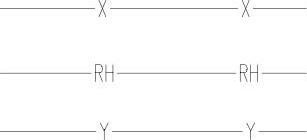
图2-5 绘制管线

图2-6 【管线】对话框
下面对执行命令过程中命令行各选项的含义进行介绍:
 “[给水(J)/污水(W)/废水(F)/雨水(Y)/中水(Z)/消防(X)/喷淋(H)]”选项:输入各选项后相对应的字母,可以绘制该类型的管线。
“[给水(J)/污水(W)/废水(F)/雨水(Y)/中水(Z)/消防(X)/喷淋(H)]”选项:输入各选项后相对应的字母,可以绘制该类型的管线。
 “轴锁0度(A)”选项:输入A,可以使管线的绘制锁定在水平方向。
“轴锁0度(A)”选项:输入A,可以使管线的绘制锁定在水平方向。
 “轴锁30度(S)”选项:输入S,可以在30°角方向绘制管线,如图2-7所示。
“轴锁30度(S)”选项:输入S,可以在30°角方向绘制管线,如图2-7所示。
 “轴锁45度(D)”选项:输入D,可以在45°角方向绘制管线,如图2-8所示。
“轴锁45度(D)”选项:输入D,可以在45°角方向绘制管线,如图2-8所示。
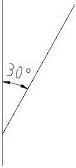
图2-7 30°角方向绘制管线
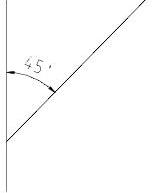
图2-8 45°角方向绘制管线
 “选取行向线(G)”选项:输入G,可以选取已有的参照线来绘制管线。
“选取行向线(G)”选项:输入G,可以选取已有的参照线来绘制管线。
 “弧管线(R)”选项:输入R,可以绘制弧形的管线。
“弧管线(R)”选项:输入R,可以绘制弧形的管线。
执行“绘制管线”命令所绘制的管线其实是不包含标注文字的,图2-5所示的管线上的标注是执行“管线文字”命令所绘制。
选中绘制完成的管线,按下Ctrl+1组合键,在弹出的【特性】选项板中可以查看选中的管线的信息,如图2-9所示。
绘制完成的管线图形,假如想查看其标高,可以通过右键菜单来实现。选中管线,单击鼠标右键,在弹出的快捷菜单中选择“关闭标高”选项,如图2-10所示;此时可以发现管线的标高标注亮显了,如图2-11所示。
在【管线】对话框中提供了三种等高管线的交叉方式,分别如下:
 “生成四通”选项:选中该项,则所绘制的两段相互交叉的管线在交点断开,成为四段独立的管线,如图2-12所示。
“生成四通”选项:选中该项,则所绘制的两段相互交叉的管线在交点断开,成为四段独立的管线,如图2-12所示。
 “管线置上”选项:选中该项,后画的管线位于先画的管线之上,如图2-13所示(先画水平管线,再画垂直管线)。
“管线置上”选项:选中该项,后画的管线位于先画的管线之上,如图2-13所示(先画水平管线,再画垂直管线)。
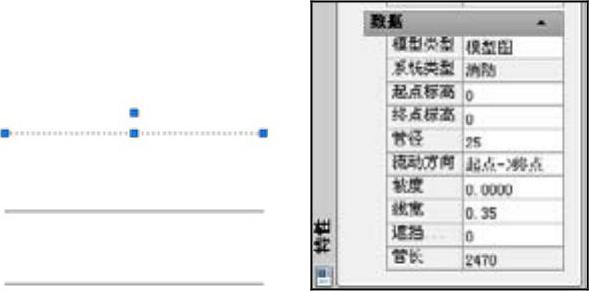
图2-9 查看管线信息
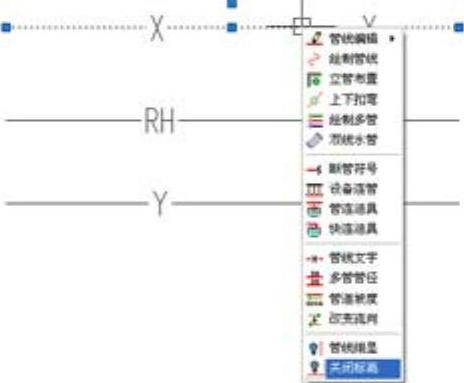
图2-10 选择“关闭标高”选项
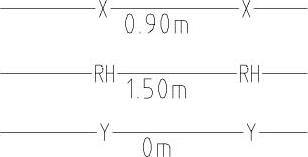
图2-11 标高标注亮显
 “管线置下”选项:选中该项,后画的管线位于先画的管线之下,如图2-14所示(先画水平管线,再画垂直管线)。
“管线置下”选项:选中该项,后画的管线位于先画的管线之下,如图2-14所示(先画水平管线,再画垂直管线)。
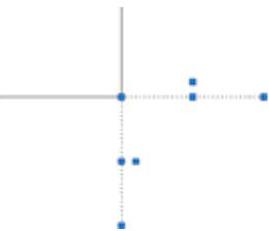
图2-12 生成四通
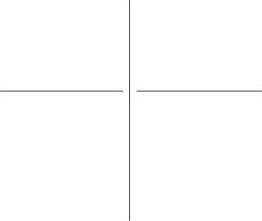
图2-13 管线置上
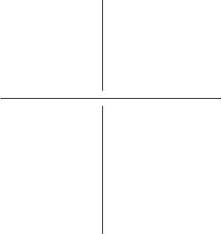
图2-14 管线置下




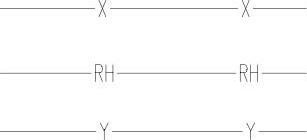

 “[给水(J)/污水(W)/废水(F)/雨水(Y)/中水(Z)/消防(X)/喷淋(H)]”选项:输入各选项后相对应的字母,可以绘制该类型的管线。
“[给水(J)/污水(W)/废水(F)/雨水(Y)/中水(Z)/消防(X)/喷淋(H)]”选项:输入各选项后相对应的字母,可以绘制该类型的管线。 “轴锁0度(A)”选项:输入A,可以使管线的绘制锁定在水平方向。
“轴锁0度(A)”选项:输入A,可以使管线的绘制锁定在水平方向。 “轴锁30度(S)”选项:输入S,可以在30°角方向绘制管线,如图2-7所示。
“轴锁30度(S)”选项:输入S,可以在30°角方向绘制管线,如图2-7所示。 “轴锁45度(D)”选项:输入D,可以在45°角方向绘制管线,如图2-8所示。
“轴锁45度(D)”选项:输入D,可以在45°角方向绘制管线,如图2-8所示。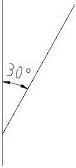
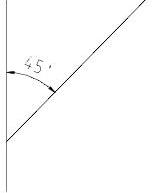
 “选取行向线(G)”选项:输入G,可以选取已有的参照线来绘制管线。
“选取行向线(G)”选项:输入G,可以选取已有的参照线来绘制管线。 “弧管线(R)”选项:输入R,可以绘制弧形的管线。
“弧管线(R)”选项:输入R,可以绘制弧形的管线。 “生成四通”选项:选中该项,则所绘制的两段相互交叉的管线在交点断开,成为四段独立的管线,如图2-12所示。
“生成四通”选项:选中该项,则所绘制的两段相互交叉的管线在交点断开,成为四段独立的管线,如图2-12所示。 “管线置上”选项:选中该项,后画的管线位于先画的管线之上,如图2-13所示(先画水平管线,再画垂直管线)。
“管线置上”选项:选中该项,后画的管线位于先画的管线之上,如图2-13所示(先画水平管线,再画垂直管线)。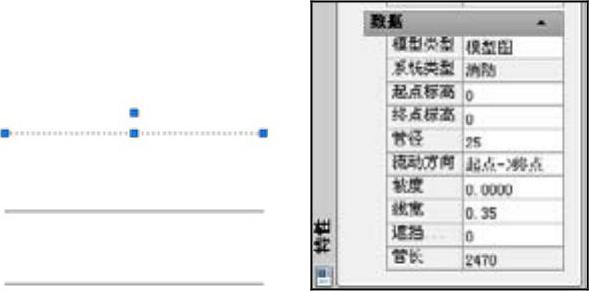
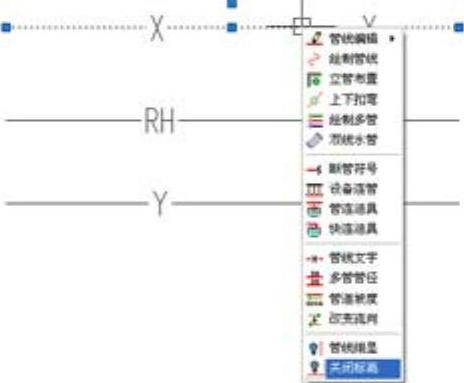
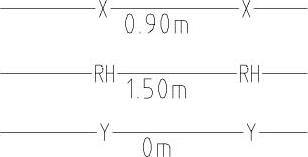
 “管线置下”选项:选中该项,后画的管线位于先画的管线之下,如图2-14所示(先画水平管线,再画垂直管线)。
“管线置下”选项:选中该项,后画的管线位于先画的管线之下,如图2-14所示(先画水平管线,再画垂直管线)。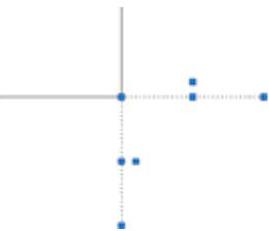
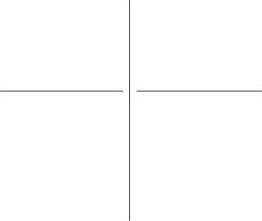
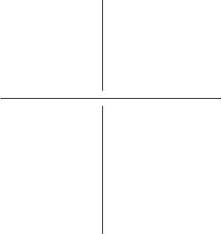





相关推荐